C盘清理大作战(以怎么把C盘的东西清理干净为主题,详解清理步骤和注意事项)
现代电脑储存空间越来越大,但是很多用户仍然会发现他们的电脑的C盘空间逐渐不足。C盘的空间不足不仅会影响电脑的运行速度,还会导致系统崩溃、软件无法正常安装等问题。定期清理C盘,释放磁盘空间是非常重要的。本文将详细介绍如何清理C盘的东西,让您的电脑焕然一新。
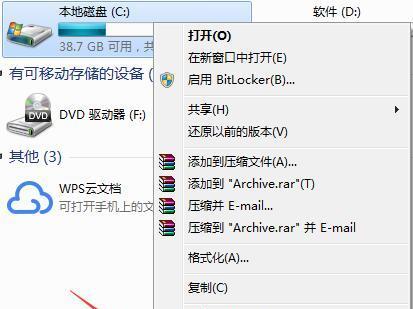
1.清理临时文件夹
在Windows操作系统中,有许多临时文件夹会自动存储临时文件。这些文件占据了大量的磁盘空间,因此我们需要定期清理。打开文件资源管理器,输入"%temp%"进入临时文件夹,选择所有文件并删除。
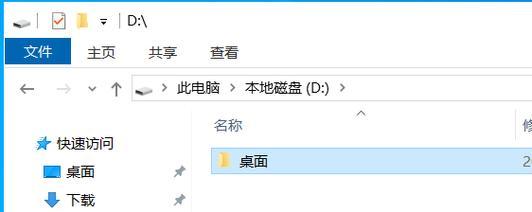
2.清理回收站
回收站是操作系统中存放已删除文件的地方。当我们删除文件时,它们并未真正从硬盘中删除,而是放入回收站中。定期清空回收站可以释放大量磁盘空间。右键点击回收站图标,选择"清空回收站"。
3.卸载不必要的软件
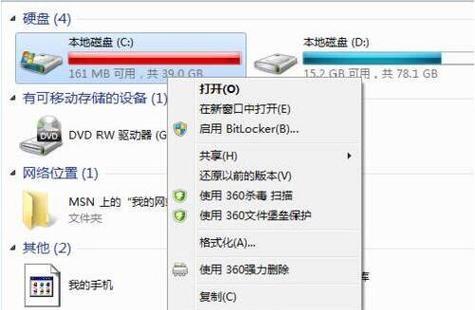
我们经常会安装一些软件,但随着时间的推移,我们可能很少使用它们。这些不必要的软件占据了宝贵的磁盘空间。打开控制面板,点击"卸载程序",选择那些您不再需要的软件,并进行卸载。
4.清理系统文件
操作系统中有许多临时文件和日志文件,它们也会占用大量的磁盘空间。打开磁盘清理工具,选择系统文件,并进行扫描和清理。
5.清理浏览器缓存
浏览器在访问网页时会自动缓存一些数据,以提高下次加载速度。然而,这些缓存文件会占用大量的磁盘空间。打开浏览器设置,选择清理浏览器数据,包括缓存文件。
6.清理下载文件夹
下载文件夹是我们下载文件的默认目录,但是很多人习惯将下载后的文件留在该文件夹中。定期清理下载文件夹,将不再需要的文件移到其他位置,可以释放磁盘空间。
7.删除不必要的大文件
在C盘上搜索和删除大文件是另一种释放磁盘空间的方法。打开文件资源管理器,输入"size:gigantic",系统会列出所有大于1GB的文件,您可以选择删除其中不再需要的文件。
8.清理系统日志文件
操作系统会生成各种日志文件,这些文件也会占据磁盘空间。打开事件查看器,导航到"Windows日志",依次点击"应用程序"、"安全性"、"系统",右键点击每个日志并选择"清除日志"。
9.压缩不常用的文件
对于那些不经常使用但仍然需要保留的文件,您可以将它们压缩为ZIP格式。这样可以节省磁盘空间,并且可以通过解压缩来访问文件。
10.清理桌面和垃圾箱
桌面上的文件和垃圾箱中的文件也会占据磁盘空间。将桌面上的文件整理到其他文件夹中,并定期清空垃圾箱。
11.清理应用程序缓存
很多应用程序会在运行过程中产生缓存文件,这些文件占据了磁盘空间。打开应用程序设置,找到缓存选项,清理应用程序的缓存。
12.清理系统备份
定期清理系统备份也可以释放磁盘空间。打开控制面板,点击"备份和还原",选择删除不再需要的备份。
13.检查磁盘错误
磁盘错误可能导致磁盘空间无法释放。打开命令提示符,输入"chkdskC:/f"来检查和修复C盘上的错误。
14.定期整理磁盘
使用磁盘整理工具可以将碎片化的文件整理为连续的空间,提高磁盘读写速度并节省磁盘空间。
15.定期备份重要文件
定期备份重要文件可以确保即使清理出错,您仍然可以恢复数据。使用外部存储设备或云存储来备份文件。
通过定期清理C盘,我们可以彻底清理电脑的磁盘空间,让电脑运行更加流畅。注意,清理过程中请小心谨慎,确保不要删除重要文件或系统文件。同时,请备份重要数据以防万一。让我们的电脑焕然一新吧!
标签: 盘清理
相关文章

最新评论